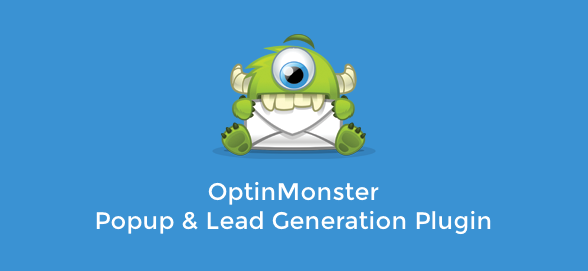راهنمای نحوه اجرای OptinMonster Popups
به دست آوردن و حفظ خوانندگان بخش بزرگی از اجرای یک وب سایت موفق است. اما چگونه این کار را انجام می دهید؟ مدتی قبل به پرداختیم. 15 روش برای جذب بازدیدکنندگان و تبدیل آنها به خواننده. یکی از راههایی که میتوانید مردم را بارها و بارها به وبسایت خود بازگردانید، ارسال خبرنامههای دورهای است که به محتوا و تبلیغات جدید پیوند میدهند. برای اینکه افراد را وادار به ثبت نام کنید، همیشه می توانید یک ویجت خبرنامه را در نوار کناری یا پاورقی خود قرار دهید، اما این کمی خسته کننده است. در عوض میتوانید یک فرم کاملاً سفارشی شده برای خبرنامه اضافه کنید که در صفحه ظاهر میشود و نیاز به توجه دارد.
OptinMonster فوق العاده است افزونه اشتراک خبرنامه که به شما امکان ایجاد فرم های optin عالی به عنوان لایت باکس، نوارهای پاورقی چسبنده و اسلایدها را می دهد. ما به اندازه کافی خوش شانس بودیم که به این افزونه یک تست درایو دادیم، بنابراین به خواندن ادامه دهید تا در مورد نحوه عملکرد افزونه و گزینه های موجود بیشتر بدانید. یا میتوانید خودتان با گرفتن یک نسخه از افزونه برای خودتان آن را بررسی کنید (نگران نباشید، یک ضمانت 30 روزه وجود دارد، بنابراین اگر مشترکین بیشتری به دست نیاورید، تمام پول خود را پس خواهید گرفت – بدون سؤال )!
اکنون OptinMonster را دریافت کنید
نمای کلی ویدیو
از پلاگین بازدید کنید. ما شما را در هر مرحله راهنمایی خواهیم کرد. در صورت تمایل، یک رونوشت کامل و کامل در زیر وجود دارد که بیشتر از ویدیو را پوشش میدهد.
OptinMonster را نصب و فعال کنید
شروع کار آسان است زیرا مانند هر افزونه دیگری است. برای نصب و فعال سازی افزونه OptinMonster کافیست فایل های فشرده را دانلود کنید. روی آیتم جدید منوی داشبورد OptinMonster کلیک کنید و سپس روی Create New Optin کلیک کنید.
اکنون فقط مراحل ایجاد Optin خود را دنبال کنید.
یک Optin ایجاد کنید
اولین گزینه ای که به شما داده می شود این است که نوع گزینه خود را انتخاب کنید. Lightbox گزینه پیشفرض است و یک لایت باکس در وسط صفحه بازدیدکنندگان شما باز میکند، و این تنها گزینه موجود است مگر اینکه به یکی از برنامههای افزودنی ارتقا دهید (Footer & Slide-In دو افزونه موجود در حال حاضر هستند که میتوانید در زیر اطلاعات بیشتری در مورد آنها بخوانید، اما گزینههای بیشتری در دست کار است.
تنظیمات عمومی
تنظیمات کلی خود را پیکربندی کنید، با نام گذاری optin خود شروع کنید.
از اینجا میتوانید تاخیر بارگذاری را نیز تنظیم کنید. این ممکن است هنگام استفاده از optin در پستها مفید باشد تا به بازدیدکنندگان فرصت داده شود تا مقاله را قبل از بارگیری optin مطالعه کنند. یا برای صفحات محصول، اگر بیش از 10 ثانیه به دنبال محصول هستند، ممکن است بخواهید یک optin خاص را بارگیری کنید.
حتماً مدت کوکی را تنظیم کنید تا اعضایی که گزینه انتخابی شما را مشاهده کرده و بسته اند، دیگر آن را نبینند تا زمانی که کوکی های خود را پاک کنند یا زمانی که تنظیم کرده اید به پایان برسد (پیش فرض این است روی 7 روز تنظیم کنید). به این ترتیب بازدیدکنندگان با دیدن همان optin هر بار که به سایت شما می آیند، اذیت نمی شوند.
همچنین میتوانید یک URL تغییر مسیر اضافه کنید تا وقتی کاربران انتخاب شما را تکمیل کردند، به صفحه تشکر، تأیید موفقیت، صفحه تکمیل یا حتی صفحه پیشنهاد دیگری منتقل شوند. برای مثال، میتوانید وقتی کاربران را تکمیل کردند، آنها را به صفحه کوپن ویژه هدایت کنید.
گزینه double optin باید از قبل برای شما انتخاب شده باشد. این باعث میشود کاربران تأیید کنند که در واقع میخواهند در خبرنامه شما شرکت کنند.
همچنین گزینه ای برای بارگیری optin درصفحه دوم مشاهده شده توسط کاربر وجود دارد. به این ترتیب می توانید خوانندگان با کیفیت بالاتری را که سایت شما را بیشتر مشاهده می کنند، هدف قرار دهید.
در مرحله بعد ارائهدهنده ایمیل خود را انتخاب کنید (AWeber، Campaign Monitor، Constant Contact، GetResponse، iContact، InfusionSoft، MadMimi، یا MailChimp). بسته به ارائه دهنده خود، باید یک مجوز یا کلید API ارائه دهید، یا افزونه را با ارائه دهنده خود ثبت کنید تا OptinMonster بتواند به لیست پستی شما دسترسی داشته باشد. نگران نباشید – برای هر گزینه ای که انتخاب می کنید، این افزونه یک پیوند مفید برای نحوه انجام دادن ارائه می دهد که دقیقاً به شما نشان می دهد اطلاعات مورد نیاز خود را کجا پیدا کنید.
روی Save Design & Optin کلیک کنید. یک دقیقه وقت بگذارید، ممکن است چند ثانیه یا چند دقیقه طول بکشد تا optin شما ذخیره شود.
طراحی
اکنون میتوانید طرحی را برای انتخاب خود انتخاب کنید.
چهار تم پیشفرض برای نوع Lightbox موجود است. یکی را انتخاب کنید و برای باز کردن Design Customizer کلیک کنید.
گزینههای زیادی برای استفاده از فونتها، رنگها، متن و تصاویر سفارشی برای ایجاد optin عالی وجود دارد. دستههای عنوان و عنوان، محتوا، و فیلدها و دکمهها را ویرایش کنید تا انتخاب خود را طراحی کنید. پس از اتمام کار، روی ذخیره و سپس بستن کلیک کنید.
تنظیمات خروجی
آخرین مرحله برای راهاندازی optin، مدیریت تنظیمات خروجی شما است.
ابتداً مطمئن شوید که گزینه فعال کردن optin خود را علامت بزنید تا در سایت شما ظاهر شود.
optin خود را در کل سایت خود با علامت زدن برای بارگیری جهانی فعال کنید، یا از گزینه های دیگر موجود برای بارگیری فقط آن استفاده کنید. در پستهای خاص با افزودن شناسههای پست (برای دریافت شناسه پست، به پستی بروید که انگار میخواهید آن را ویرایش کنید، در URL پست “پست=#” را میبینید، این شماره شناسه پست شما است. )، در دسته بندی های خاص پست یا صفحات خاص. پس از پایان کار، روی Save optin Output Setting کلیک کنید.
اگر نیاز به ایجاد هرگونه تغییری در آپتین خود دارید، میتوانید با کلیک کردن روی OptinMonster مورد منوی داشبورد و کلیک بر روی نماد چرخ دنده تنظیمات در کنار گزینه optin. برای ویرایش تنظیمات کلی یا طراحی روی گزینه Modify کلیک کنید یا برای ویرایش تنظیمات خروجی یا مشاهده گزارش کلیک کنید.
همین! تبریک میگوییم – شما اولین تنظیمات را دارید. اکنون میتوانیم ادامه دهیم و به ویژگی گزارشدهی عالی همراه با افزونه OptinMonster و همچنین برخی از برنامههای افزودنی موجود در حال حاضر نگاهی بیندازیم.
گزارش
افزودن optin به شما کمک میکند لیست پستی خود را در کمترین زمان افزایش دهید. اما اگر اصلاً کنجکاو هستید که چقدر خوب کار می کند، می توانید از برگه گزارش ها استفاده کنید.
از اینجا می توانید آمار گزینه های خود را بر اساس روز هفته، سه ماهه یا سال ببینید. همچنین میتوانید گزارشها را برای همه گزینههای خود به صورت ترکیبی مشاهده کنید، یا از منوی کشویی Switch Report View برای انتخاب یک گزینه خاص برای بازبینی استفاده کنید. این یک روش رشد یافته برای پیگیری تعداد افرادی است که optin شما را با موفقیت تکمیل میکنند، کدام کمپین optin بهترین عملکرد را دارد، و کدام پستها یا صفحات بالاترین نرخ تبدیل را دارند.
تست تقسیم A/B
اگر واقعاً میخواهید گزینههای خود را بهینه کنید، OptinMonster دارای تست تقسیم A/B است که مستقیماً در افزونه تعبیه شده است. در صفحه اصلی OptinMonster به سادگی روی نماد چرخ دنده Settings کلیک کنید و روی گزینه “Split Testing” کلیک کنید. این یک کلون از optin شما ایجاد می کند. روی نماد چرخ دنده تنظیمات برای کلون کلیک کنید و برای تغییر نوع، تنظیمات کلی و/یا طراحی خود، Modify را انتخاب کنید. این افزونه به صورت تصادفی گزینهها را نمایش میدهد و نرخ تبدیل هر دو را ردیابی میکند تا بتوانید به سرعت مقایسه کنید که کدام یک برای شما بهتر کار میکند. برای حذف یک optin
برنامه های افزودنی OptinMonster
پاورقی و اسلاید در
این افزونههای افزونه OptinMonster گزینههای Optin Type بیشتری را در اختیار شما قرار میدهند.
گزینه پاورقی یک نوار اعلان است که هنگام حرکت در سایت شما به پایین صفحه خواننده می چسبد. گزینه slide in یک جابجایی در گوشه سمت راست پایین صفحه است که به سمت دید کاربر به سمت بالا و پایین حرکت می کند بدون اینکه مانع دید کاربر از محتوای شما شود. اینها گزینه های عالی و ظریف تر برای نمایش optin شما هستند.
خروج از قصد
این برنامه افزودنی حرکات مکاننمای بازدیدکنندگان را تجزیه و تحلیل میکند تا مشخص کند چه زمانی از وبسایت شما خارج میشوند. به این ترتیب این افزونه میتواند گزینهای را که شما ایجاد کردهاید نمایش دهد تا خوانندگان را علاقمند نگه دارد و آنها را وادار به اشتراک در یکی از کمپینهای شما کند.
نتیجه گیری
OptinMonster یک افزونه عالی با ویژگی های واقعا مفید است. نه تنها می توانید کمپین های هدفمند ایجاد کنید، بلکه می توانید ببینید که آیا آنها دقیقاً از داشبورد خود کار می کنند یا خیر. به علاوه این افزونه به طور یکپارچه در نصب وردپرس شما ادغام میشود و بسیار کاربر پسند است، بنابراین در چند دقیقه برای راهاندازی و اجرای Optinهای خود مشکلی نداشته باشید. OptinMonster در ایجاد لیست پستی شما دارایی بزرگی است، و شما باید حتما نگاه کنید!
اکنون OptinMonster را دریافت کنید